Lenovo IdeaCentre A520 All-in-One Instrukcja Użytkownika Strona 1
Przeglądaj online lub pobierz Instrukcja Użytkownika dla Komputery Lenovo IdeaCentre A520 All-in-One. Lenovo IdeaCentre A520 All-in-One Benutzerhandbuch Instrukcja obsługi
- Strona / 43
- Spis treści
- BOOKMARKI




- IdeaCentre A5 Series 1
- Computer-Hardware verwenden 6
- Vorderansicht des Computers 7
- Rückansicht des Computers 9
- Computerstandfuß 10
- Computer anschließen 11
- Anschließen des Netzkabels 12
- Computers 13
- Bedienungsanleitung 14
- Verbindung zum Internet 15
- Verwendung von Windows 8 16
- Die Charms Bar 17
- Herunterfahren des Computers 17
- Oberflächen von Windows 8 17
- Wechseln zwischen Apps 18
- Schließen einer App 18
- Windows-Hilfe und Support 18
- Anleitung zu Ihrem 20
- Touch-Bildschirm 20
- Grundlegende Handbewegungen 22
- Bildschirms 26
- Verwendung von Rescue System 28
- OneKey Recovery 29
- Fehlerbehebung und 32
- Bestätigung der Konfiguration 32
- Fehler beheben 33
- Beheben von Anzeigeproblemen 33
- Beheben von Audioproblemen 34
- Beheben von Softwarefehlern 35
- Laufwerken und Festplatten 36
- BIOS Setup Utility 38
- Erklärung 40
- Markenzeichen 41
- Energy-Star-Statement 42
Podsumowanie treści
Version 1.0Machine type: 6597/10106 [A520]2012.08LenovoIdeaCentre A5 SeriesBedienungsanleitung31502617
5BedienungsanleitungComputerstandfußVerwenden Sie den Standfuß, um die Anzeige beliebig auszurichten. Er kann um 5° nach vorn und 90° nach hinten gedr
6BedienungsanleitungComputer anschließen Hinweis: Ihr Computer verfügt möglicherweise nicht über alle in diesem Abschnitt beschriebenen Anschlüsse.An
7BedienungsanleitungAnschließen des Netzkabels
8BedienungsanleitungWichtige Informationen zur Verwendung des ComputersDrücken Sie auf den Netzschalter an der Seite dieses Computers, um den Computer
9BedienungsanleitungHalten Sie den Computer beim Transport fest in beiden Händen. Achtung: Stellen Sie Ihren Computer nicht mit der Vorderseite nach
10BedienungsanleitungKabel-Tastatur (nur ausgewählte Modelle)LVT —— Drücken Sie nach dem Starten von Windows diese Taste, um LVT (Lenovo Vantage Techn
Verwendung von Windows 8Dieses Kapitel enthält die folgenden Themen:Ø Umschalten zwischen den Haupt-Oberflächen von Windows 8Ø Die Charms BarØ Herun
12BedienungsanleitungUmschalten zwischen den Haupt-Oberflächen von Windows 8Windows 8 beinhaltet zwei Haupt-Benutzeroberflächen: den Startbildschirm und
13BedienungsanleitungWechseln zwischen AppsManchmal möchten Sie zurück zu einer App, die Sie soeben benutzt haben, oder schnell zwischen kürzlich verw
14Bedienungsanleitung
Wichtige SicherheitsinformationenVor Verwendung der Informationen in diesem Handbuch ist es wichtig, dass Sie alle Sicherheitshinweise zu diesem Produ
Anleitung zu Ihrem Touch-BildschirmBedienungsanleitung15Dieses Kapitel enthält die folgenden Themen:Ø Kalibrierung des Touch-BildschirmsØ Anleitung
16BedienungsanleitungDer Monitor ist aufgrund des berührungssensiblen Bildschirms ebenfalls berührungssensibel. Ein Touch-Bildschirm ist ein Eingabege
17BedienungsanleitungGrundlegende Handbewegungen1. Einfaches Klicken/DoppelklickenWenn Sie ein Element auf dem Touch-Bildschirm markiert haben, berüh
18Bedienungsanleitung3. ZiehenTippen Sie erst mit einem Finger das gewünschte Element an und halten Sie den Finger dort, ehe Sie eine Ziehbewegung ma
19Bedienungsanleitung5. ZoomenBerühren Sie mit zwei Fingern leicht das gewünschte Element auf dem Touch-Bildschirm, halten Sie dann beide Finger auf
20BedienungsanleitungTouch-Bildschirm-Einstellungen• WählenSieHardware und Sound → Stift- und Fingereingabe in der Charm Einstellungen.• WählenSi
21BedienungsanleitungWarnhinweise zur Benutzung des Touch-Bildschirms1. Bitte denken Sie bei der Benutzung des Touch-Bildschirms daran, die Bildschir
22Bedienungsanleitung6. Das Erkennen von Touch-Gesten kann von folgenden Faktoren beeinflusst werden:• DemBerührenanderrichtigenStelledesBilds
Verwendung von Rescue SystemDieses Kapitel enthält die folgenden Themen:Ø OneKey RecoveryØ Treiber- und Anwendungs-Installation Achtung: Bei der Ve
24BedienungsanleitungAnmerkung zur Servicepartition:Die Dateien und relevanten Daten, die von Rescue System verwendet werden, sind auf der Servicepart
25BedienungsanleitungTreiber- und Anwendungs-InstallationDie Funktion zur Installation von Treibern und Anwendung im Rescue System bietet eine bequeme
26Bedienungsanleitung
Fehlerbehebung und Bestätigung der KonfigurationDieses Kapitel enthält die folgenden Themen:Ø Fehlerbehebung und Problemlösung Hinweis: Die Beschreib
28BedienungsanleitungFehler behebenBeachten Sie die folgenden Tipps, wenn Sie eine Fehlerbehebung am Computer durchführen:• HabenSievorAuftretend
29BedienungsanleitungFehler: Flimmern der Anzeige.Fehlerbehebung und Problemlösung:1. Prüfen Sie, ob sich eines der Geräte weniger als einen Meter vo
30BedienungsanleitungFehler: Aus dem Kopfhörer erfolgt keine Tonwiedergabe.Fehlerbehebung und Problemlösung:• ÜberprüfenSiedenAnschlussdesKopfhö
31Bedienungsanleitung5. Suchen Sie das entsprechende Programm im Dialogfenster Programme und Features und wählen Sie dann Deinstallieren/Ändern aus.6
32BedienungsanleitungDie unter Windows angezeigte Kapazität der Festplatte kann gemäß dem folgenden Beispiel berechnet werden:Die Sollkapazität der Fe
33BedienungsanleitungWindows-Hilfe und SupportWenn Sie Probleme mit dem Betriebssystem haben, lesen Sie bitte die Datei Windows-Hilfe und Support. Geh
34BedienungsanleitungDurchführung täglicher Wartungs-TasksComputerkomponenten reinigenDa viele Computerkomponenten aus hoch entwickelten integrierten
iInhaltInhaltWichtige SicherheitsinformationenComputer-Hardware verwenden ... 1Vorderansicht des Computers
35BedienungsanleitungAnhangErklärungDanke, dass Sie sich für ein Lenovo Produkt entschieden haben.Lesen Sie sorgfältig alle Dokumente, die im Lieferum
36BedienungsanleitungMarkenzeichenLenovo und das Lenovo Logo, IdeaCentre und das IdeaCentre Logo sind Marken von Lenovo in den Vereinigten Staaten, in
37BedienungsanleitungEnergy-Star-StatementENERGY STAR ® ist ein gemeinsames Programm der U.S. Environmental Protection Agency und dem U.S. Department
38BedienungsanleitungUm den Computer von einem Ruhezustand oder System-Standby-Modus zu wecken, drücken Sie eine beliebige Taste auf Ihrer Tastatur. F
iiInhaltFehlerbehebung und Bestätigung der Konfiguration ... 27Beheben von Anzeigeproblemen ...
Dieses Kapitel enthält die folgenden Themen:Ø Einführung in die Computer-HardwareØ Informationen zu Computeranschlüssen Hinweis: Die Beschreibungen
2BedienungsanleitungVorderansicht des Computers Achtung: Verdecken Sie nicht die Lüftungsschlitze am Computer. Blockierte Entlüftungsschlitze können
3BedienungsanleitungAnsicht des Computers von links und von rechts2 3456718LuftschlitzeUSB-Anschlüsse (3.0)HDMI-IN-Anschluss (nur ausgewählte Modelle)
4BedienungsanleitungRückansicht des Computers1 238764 5TV-Tuner-Anschluss (nur ausgewählte Modelle)KopfhöreranschlussMikrofonanschlussUSB-Anschlüsse (

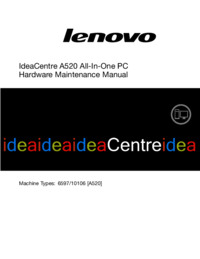





 (41 strony)
(41 strony)







Komentarze do niniejszej Instrukcji